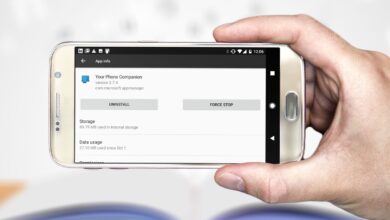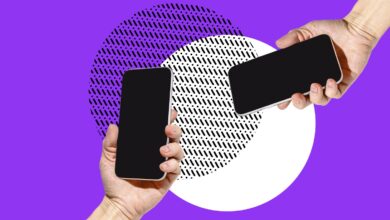Le guide ultime pour utiliser les services iCloud sur Android
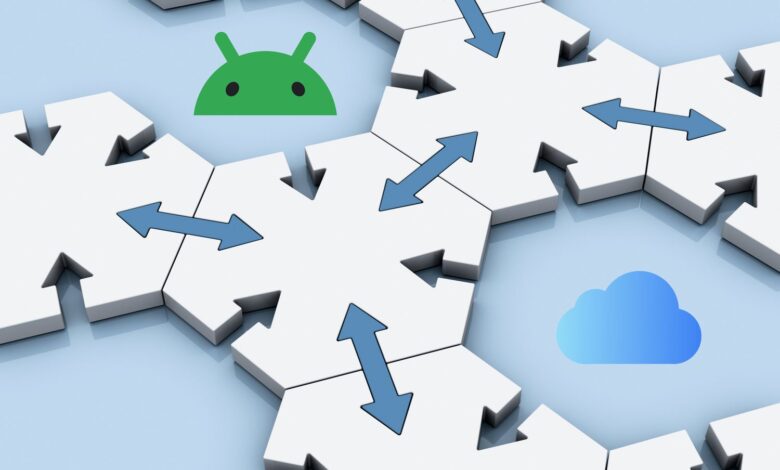
Que savoir
- ICloud Photos: Connectez-vous à iCloud à partir de n'importe quel navigateur mobile et appuyez sur Photos.
- e-mail iCloud: ouvrez le Gmail appliquer à Menu > Paramètres > Ajouter un compte > Autre. Entrez vos détails iCloud.
- Calendrier iCloud: partagez le calendrier de l'iPhone / iPad, puis importez-les dans Google Calendar.
Cet article explique comment utiliser vos données iCloud à partir de votre appareil Android.
Accéder aux photos iCloud sur Android
Pour obtenir vos photos iCloud sur Android, Connectez-vous à votre compte iCloud de votre navigateur mobile. Appuyez sur le menu en haut à droite, puis sélectionnez Photos Pour voir chaque image enregistrée sur iCloud.
:max_bytes(150000):strip_icc()/Screenshot_20250225-085245-1da85a4718a34cd89ecf58b3fd5d0beb.png)
Depuis la page des photos, vous pouvez partager, télécharger et parcourir des photos, des vidéos et des albums un peu comme vous le feriez depuis un iPhone.
Une autre option, si vous avez toujours votre iPhone, est de télécharger les photos de votre iPhone sur le Application Google Photos pour iPhone. Une fois sur place, vous pouvez accéder aux mêmes fichiers à partir d'un appareil Android avec le Application Google Photos pour Android.
Accéder à iCloud Email sur Android
Si vous avez une adresse e-mail Apple, telle que @MAC, @ME ou @icloud, vous pouvez accéder à vos messages dans la boîte de réception iCloud. Sur un smartphone Android, configurez-le à l'aide de Gmail.
Ouvrez Gmail et appuyez sur le Menu bouton dans le coin supérieur gauche.
Robinet Paramètres.
Robinet Ajouter un compte > Autre.
:max_bytes(150000):strip_icc()/gmail-set-up-email-android-0ea238a7a3ab4e67b351b88e853547ac.png)
Suivez les invites pour saisir votre adresse e-mail iCloud et votre mot de passe. Gmail termine ensuite le processus, puis vous pouvez accéder à votre boîte de réception iCloud.
Accéder aux calendriers iCloud sur Android
Il n'y a aucun moyen simple d'accéder à votre calendrier iCloud sur un Android. Vous aurez besoin d'un iPhone ou d'un iPad et d'un ordinateur pour transférer les données via un lien de calendrier partagé. Voici quoi faire:
Ouvrir Paramètres sur votre iPhone ou iPad.
Appuyez sur votre nom, puis sélectionnez iCloud > Enregistré sur iCloud.
:max_bytes(150000):strip_icc()/iphone-icloud-settings-ed5806ca3ff84e1da9468cb717b948df.png)
Sélectionner calendrier iCloud et assurez-vous qu'il est excité.
Vous devrez peut-être vous connecter d'abord à votre compte iCloud si vous n'êtes pas déjà connecté.
Ouvrir le Calendrier App.
Appuyez sur le Calendriers lien en bas.
Appuyez sur le (je) À côté du calendrier que vous souhaitez utiliser sur votre Android.
:max_bytes(150000):strip_icc()/iphone-calendars-6258eb8f4d49415eaef2f55e3626a8a7.png)
Sélectionner Calendrier public.
Robinet Lien de partage Et envoyez un e-mail au lien vers vous-même.
:max_bytes(150000):strip_icc()/share-iphone-calendar-9cd9fb0f6ed044e2af5ef5f8f4d8c4d0.png)
Ouvrez l'e-mail sur un ordinateur et copiez le lien. Vous pouvez également le faire sur votre Android, mais c'est beaucoup plus facile si vous utilisez un écran plus grand.
:max_bytes(150000):strip_icc()/email-calendar-c1611d630e904069a1bf54082568f992.png)
Ouvrir le Ajouter le calendrier par URL Page du calendrier Google. Il est disponible via les paramètres de Google Calendar.
Assurez-vous que c'est le compte Google chargé sur votre appareil Android. Ce doit être le même pour que les événements puissent copier.
Collez l'URL du calendrier que vous avez copié à partir de l'e-mail, puis cliquez Ajouter le calendrier.
:max_bytes(150000):strip_icc()/add-shared-calendar-google-a7a2d607371d4214a7757cc73add4f63.png)
Le calendrier doit commencer à se synchroniser avec votre appareil Android momentanément. Si ce n'est pas le cas, ouvrez les paramètres du calendrier Google sur votre Android et assurez-vous le calendrier Synchronisation L'option est activée.
:max_bytes(150000):strip_icc()/google-calendar-sync-f36f6bdeb34a4be2b9d41556192b8f73.png)
Vous pouvez également transférer des contacts de l'iPhone à Android. C'est un peu plus facile que de gérer les calendriers.